ਆਮ ਫੇਸਬੁੱਕ ਵੀਡੀਓ ਚੈਟ ਸਮੱਸਿਆਵਾਂ ਦਾ ਨਿਪਟਾਰਾ ਕਰੋ
26 ਨਵੰਬਰ 2021 • ਇਸ 'ਤੇ ਦਾਇਰ ਕੀਤਾ ਗਿਆ: ਸਮਾਜਿਕ ਐਪਾਂ ਦਾ ਪ੍ਰਬੰਧਨ ਕਰੋ • ਸਾਬਤ ਹੱਲ
ਜੇਕਰ ਤੁਸੀਂ ਪਿਛਲੇ ਕੁਝ ਸਮੇਂ ਤੋਂ ਫੇਸਬੁੱਕ ਦੀ ਵਰਤੋਂ ਕਰ ਰਹੇ ਹੋ, ਤਾਂ ਮੈਨੂੰ ਯਕੀਨ ਹੈ ਕਿ ਤੁਸੀਂ ਫੇਸਬੁੱਕ ਵੀਡੀਓ ਚੈਟਿੰਗ ਫੀਚਰ ਤੋਂ ਜਾਣੂ ਹੋ। ਮੈਨੂੰ ਲੱਗਦਾ ਹੈ ਕਿ ਇਹ ਤੁਹਾਡੇ ਲਈ ਕੋਈ ਨਵੀਂ ਗੱਲ ਨਹੀਂ ਹੈ। ਪਰ ਹੋ ਸਕਦਾ ਹੈ ਕਿ ਜੇਕਰ ਕੁਝ ਕਾਰਨਾਂ ਕਰਕੇ ਤੁਸੀਂ ਇਸ ਬਾਰੇ ਨਹੀਂ ਸੁਣਿਆ ਹੈ, ਤਾਂ ਇਹ ਅਸਲ ਵਿੱਚ ਇੱਕ ਵਿਸ਼ੇਸ਼ਤਾ ਹੈ ਜੋ ਤੁਹਾਨੂੰ ਪਲੱਗ-ਇਨ ਅਤੇ ਆਡੀਓ ਸਿਸਟਮ ਦੁਆਰਾ ਸਮਰਥਿਤ ਵੀਡੀਓ ਕਾਨਫਰੰਸਿੰਗ ਤਕਨਾਲੋਜੀ ਦੁਆਰਾ ਤੁਹਾਡੇ ਔਨਲਾਈਨ ਫੇਸਬੁੱਕ ਦੋਸਤਾਂ ਨਾਲ ਆਹਮੋ-ਸਾਹਮਣੇ ਨਾਲ ਜੋੜਦੀ ਹੈ। ਤੁਹਾਡੇ ਕੋਲ ਆਪਣੇ ਲੈਪਟਾਪ 'ਤੇ ਇੱਕ ਵੈਬਕੈਮ ਸਥਾਪਤ ਹੋਣਾ ਚਾਹੀਦਾ ਹੈ ਜਾਂ ਲੈਪਟਾਪਾਂ ਜਾਂ ਡੈਸਕਟਾਪਾਂ ਲਈ ਇੱਕ ਬਾਹਰੀ ਵੈਬਕੈਮ ਆਦਰਸ਼ ਦੀ ਵਰਤੋਂ ਕਰਨਾ ਚਾਹੀਦਾ ਹੈ।
ਜਦੋਂ ਤੋਂ ਮੈਂ Facebook ਵਿੱਚ ਸ਼ਾਮਲ ਹੋਇਆ ਹਾਂ, ਮੈਂ ਦੁਨੀਆ ਭਰ ਦੇ ਆਪਣੇ ਦੋਸਤਾਂ ਨਾਲ ਜੁੜਨ ਲਈ ਇਸ Facebook ਵੀਡੀਓ ਕਾਲਿੰਗ ਵਿਸ਼ੇਸ਼ਤਾ ਦੀ ਵਰਤੋਂ ਕਰਦਾ ਹਾਂ। ਮੈਸੇਜਿੰਗ ਸੈਕਸ਼ਨ 'ਤੇ ਮਿਲੇ ਵਰਚੁਅਲ ਬਟਨ ਦੇ ਇੱਕ ਕਲਿੱਕ ਨਾਲ ਮੈਂ ਆਪਣੇ ਦੋਸਤਾਂ ਨਾਲ ਵੀਡੀਓ ਚੈਟ ਕਰਦਾ ਹਾਂ। ਇਸ ਵਿਸ਼ੇਸ਼ਤਾ ਦਾ ਅਕਸਰ ਉਪਭੋਗਤਾ ਹੋਣ ਦੇ ਨਾਤੇ, ਮੈਨੂੰ ਕੁਝ ਕਾਲ ਕਰਨ ਤੋਂ ਪਹਿਲਾਂ ਜਾਂ ਤੁਹਾਡੇ ਦੋਸਤ ਨਾਲ ਵੀਡੀਓ ਚੈਟਿੰਗ ਸੈਸ਼ਨ ਦੌਰਾਨ ਕੁਝ ਸਮੱਸਿਆਵਾਂ ਅਤੇ ਰੁਕਾਵਟਾਂ ਦਾ ਸਾਹਮਣਾ ਕਰਨਾ ਪੈ ਰਿਹਾ ਹੈ। ਮੈਨੂੰ ਲਗਦਾ ਹੈ ਕਿ ਤੁਹਾਨੂੰ ਵੀ ਆਪਣੀ ਵੀਡੀਓ ਕਾਲਿੰਗ ਵਿਸ਼ੇਸ਼ਤਾ ਨਾਲ ਕੁਝ ਸਮੱਸਿਆਵਾਂ ਦਾ ਸਾਹਮਣਾ ਕਰਨਾ ਪਿਆ ਹੈ। ਜੇ ਤੁਸੀਂ ਨਹੀਂ ਜਾਣਦੇ ਸੀ, ਫੇਸਬੁੱਕ ਵੀਡੀਓ ਚੈਟਿੰਗ ਵਿਸ਼ੇਸ਼ਤਾ ਸਕਾਈਪ ਦੁਆਰਾ ਸੰਚਾਲਿਤ ਹੈ ਅਤੇ ਸਕਾਈਪ ਵਾਂਗ; ਇਸ ਵੀਡੀਓ ਕਾਲਿੰਗ ਵਿਸ਼ੇਸ਼ਤਾਵਾਂ ਵਿੱਚ ਕੁਝ ਬੱਗ ਹਨ। ਇਹਨਾਂ ਵਿੱਚੋਂ ਕੁਝ ਆਮ Facebook ਵੀਡੀਓ ਚੈਟ ਸਮੱਸਿਆਵਾਂ ਨੂੰ ਹੱਲ ਕਰਨ ਲਈ, ਤੁਹਾਨੂੰ ਵਿਸ਼ੇਸ਼ਤਾ ਸਮੱਸਿਆ ਨਿਪਟਾਰਾ ਕਰਨ ਦੀ ਲੋੜ ਹੈ।
ਸੰਖੇਪ ਰੂਪ ਵਿੱਚ, ਫੇਸਬੁੱਕ ਵੀਡੀਓ ਚੈਟਿੰਗ ਬਹੁਤ ਸਾਰੀਆਂ ਸਮੱਸਿਆਵਾਂ ਦੇ ਨਾਲ ਆਉਂਦੀ ਹੈ ਅਤੇ ਇਸ ਤੋਂ ਬਚਣ ਦਾ ਇੱਕੋ ਇੱਕ ਤਰੀਕਾ ਹੈ ਆਪਣੀ ਸਮੱਸਿਆ ਦੀ ਪਛਾਣ ਕਰਨਾ ਅਤੇ ਇਸਨੂੰ ਹੱਲ ਕਰਨ ਲਈ ਇਸਦਾ ਨਿਪਟਾਰਾ ਕਰਨਾ। ਇਸ ਲਈ ਮੈਂ ਇਹਨਾਂ ਆਮ ਫੇਸਬੁੱਕ ਵੀਡੀਓ ਚੈਟ ਸਮੱਸਿਆਵਾਂ ਦੀ ਪਛਾਣ ਕਰਨ ਅਤੇ ਸੰਭਵ ਸਮੱਸਿਆ-ਨਿਪਟਾਰਾ ਹੱਲ ਪ੍ਰਦਾਨ ਕਰਨ ਲਈ ਸਿੱਧਾ ਜਾਵਾਂਗਾ।
- ਸਮੱਸਿਆ 1: ਤੁਸੀਂ ਨਹੀਂ ਜਾਣਦੇ ਕਿ ਚੈਟਿੰਗ ਸ਼ੁਰੂ ਕਰਨ ਲਈ ਵੀਡੀਓ ਕਾਲਿੰਗ ਪਲੱਗਇਨ ਨੂੰ ਕਿਵੇਂ ਸਥਾਪਿਤ ਕਰਨਾ ਹੈ
- ਸਮੱਸਿਆ 2: ਤੁਸੀਂ ਕਾਲ ਨਹੀਂ ਕਰ ਸਕਦੇ ਜਾਂ ਪ੍ਰਾਪਤ ਨਹੀਂ ਕਰ ਸਕਦੇ
- ਸਮੱਸਿਆ 3: ਹਰ ਵਾਰ ਜਦੋਂ ਤੁਸੀਂ ਕਾਲ ਕਰਨ ਦੀ ਕੋਸ਼ਿਸ਼ ਕਰਦੇ ਹੋ ਜਾਂ ਕਿਸੇ ਇਨਕਮਿੰਗ ਕਾਲ ਦਾ ਜਵਾਬ ਦਿੰਦੇ ਹੋ, ਤਾਂ ਕਾਲ ਡਿਸਕਨੈਕਟ ਹੋ ਜਾਂਦੀ ਹੈ
- ਸਮੱਸਿਆ 4: ਕੋਈ ਵੀਡੀਓ ਕਾਲਿੰਗ ਬਟਨ ਨਹੀਂ ਹੈ
- ਸਮੱਸਿਆ 5: ਤੁਸੀਂ ਆਪਣੇ ਦੋਸਤ ਨੂੰ ਦੇਖਣ ਵਿੱਚ ਅਸਮਰੱਥ ਹੋ ਜਾਂ ਤੁਹਾਡਾ ਦੋਸਤ ਵੈਬਕੈਮ ਰਾਹੀਂ ਤੁਹਾਡੇ ਚਿਹਰੇ ਨੂੰ ਦੇਖਣ ਵਿੱਚ ਅਸਮਰੱਥ ਹੈ
- ਸਮੱਸਿਆ 6: ਤੁਹਾਡੀਆਂ Facebook ਵੀਡੀਓ ਕਾਲਾਂ ਦੀ ਗੁਣਵੱਤਾ ਨੂੰ ਕਿਵੇਂ ਸੁਧਾਰਿਆ ਜਾਵੇ
- ਸਮੱਸਿਆ 7: ਜਦੋਂ ਤੁਹਾਡਾ ਹੈੱਡਸੈੱਟ/ਮਾਈਕ੍ਰੋਫੋਨ ਕੰਮ ਨਹੀਂ ਕਰ ਰਿਹਾ ਹੈ
- ਸਮੱਸਿਆ 8: ਤੁਸੀਂ ਨਹੀਂ ਜਾਣਦੇ ਕਿ Facebook ਵੀਡੀਓ ਕਾਲਿੰਗ ਪਲੱਗਇਨ ਨੂੰ ਕਿਵੇਂ ਅਣਇੰਸਟੌਲ ਕਰਨਾ ਹੈ
- ਸਮੱਸਿਆ 9: ਤੁਹਾਨੂੰ ਇੱਕ ਗਲਤੀ ਸੁਨੇਹਾ ਮਿਲ ਰਿਹਾ ਹੈ, "ਵੀਡੀਓ ਕਾਲਿੰਗ ਨੂੰ ਸ਼ਕਤੀ ਦੇਣ ਵਾਲਾ ਸਾਫਟਵੇਅਰ ਅਸਥਾਈ ਤੌਰ 'ਤੇ ਅਣਉਪਲਬਧ ਹੈ"
- ਸਮੱਸਿਆ 10: ਜੇਕਰ ਤੁਹਾਨੂੰ "ਸਾਫਟਵੇਅਰ ਅਸਥਾਈ ਤੌਰ 'ਤੇ ਅਣਉਪਲਬਧ" ਵਰਗੇ ਗਲਤੀ ਸੁਨੇਹੇ ਮਿਲ ਰਹੇ ਹਨ।
ਸਮੱਸਿਆ 1: ਤੁਸੀਂ ਨਹੀਂ ਜਾਣਦੇ ਕਿ ਚੈਟਿੰਗ ਸ਼ੁਰੂ ਕਰਨ ਲਈ ਵੀਡੀਓ ਕਾਲਿੰਗ ਪਲੱਗਇਨ ਨੂੰ ਕਿਵੇਂ ਸਥਾਪਿਤ ਕਰਨਾ ਹੈ
ਹੱਲ: ਇਹ ਇੱਕ ਸਧਾਰਨ ਪ੍ਰਕਿਰਿਆ ਹੈ। ਤੁਸੀਂ ਪਲੱਗਇਨ ਨੂੰ ਡਾਉਨਲੋਡ ਕਰ ਸਕਦੇ ਹੋ ਅਤੇ ਇਸਨੂੰ Facebook ਜਾਂ ਹੋਰ ਸਾਈਟਾਂ ਤੋਂ ਆਪਣੇ ਆਪ ਸਥਾਪਿਤ ਕਰ ਸਕਦੇ ਹੋ। ਸੈੱਟਅੱਪ ਨੂੰ ਸਫਲਤਾਪੂਰਵਕ ਡਾਊਨਲੋਡ ਕਰਨ ਤੋਂ ਬਾਅਦ, ਇਸ 'ਤੇ ਸੱਜਾ ਕਲਿੱਕ ਕਰੋ ਅਤੇ ਇੰਸਟਾਲੇਸ਼ਨ ਪ੍ਰਕਿਰਿਆ ਸ਼ੁਰੂ ਕਰਨ ਲਈ ਇਸਨੂੰ ਖੋਲ੍ਹੋ। ਇੰਸਟਾਲੇਸ਼ਨ ਨੂੰ ਪੂਰਾ ਕਰਨ ਲਈ ਮੁਕੰਮਲ 'ਤੇ ਕਲਿੱਕ ਕਰੋ।
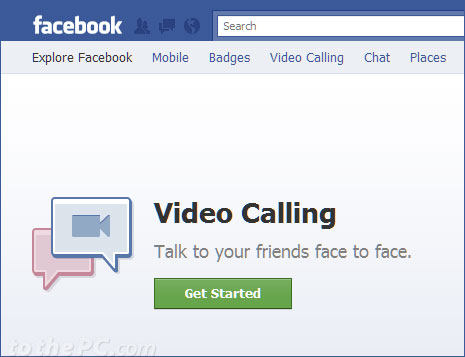
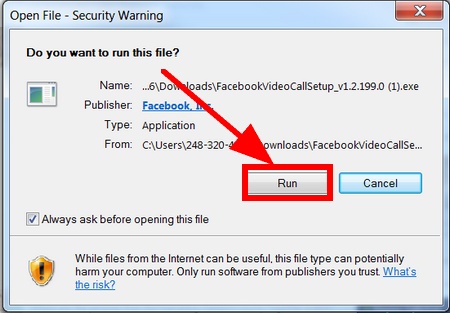
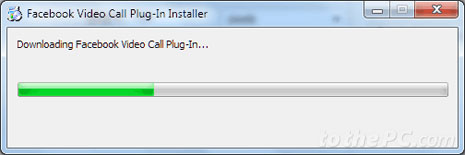
ਸਮੱਸਿਆ 2: ਤੁਸੀਂ ਕਾਲ ਨਹੀਂ ਕਰ ਸਕਦੇ ਜਾਂ ਪ੍ਰਾਪਤ ਨਹੀਂ ਕਰ ਸਕਦੇ
ਹੱਲ: ਇਹ ਸਭ ਤੋਂ ਆਮ ਸਮੱਸਿਆ ਹੈ ਖ਼ਾਸਕਰ ਜਦੋਂ ਪਹਿਲੀ ਵਾਰ ਵੀਡੀਓ ਕਾਲਿੰਗ ਵਿਸ਼ੇਸ਼ਤਾ ਦੀ ਵਰਤੋਂ ਕਰ ਰਹੇ ਹੋ। ਤੁਸੀਂ ਉਤਸ਼ਾਹਿਤ ਹੋਵੋਗੇ ਅਤੇ ਸੋਚੋਗੇ ਕਿ ਤੁਸੀਂ ਤੁਰੰਤ ਆਪਣੇ ਦੋਸਤ ਨਾਲ ਵੀਡੀਓ ਚੈਟਿੰਗ ਸ਼ੁਰੂ ਕਰੋਗੇ। ਅਜਿਹਾ ਉਦੋਂ ਨਹੀਂ ਹੁੰਦਾ ਜਦੋਂ ਤੁਹਾਡੇ ਕੋਲ Facebook ਵੀਡੀਓ ਕਾਲਿੰਗ ਪਲੱਗਇਨ ਨਹੀਂ ਹੈ ਜਾਂ ਤੁਹਾਡੇ ਵੈਬਕੈਮ ਨਾਲ ਸਮੱਸਿਆਵਾਂ ਹਨ। ਯਕੀਨੀ ਬਣਾਓ ਕਿ ਤੁਹਾਡਾ ਕੰਪਿਊਟਰ Facebook ਦੇ ਵੀਡੀਓ ਕਾਲਿੰਗ ਪਲੱਗਇਨ ਨਾਲ ਸਥਾਪਤ ਹੈ ਅਤੇ ਤੁਹਾਡਾ ਵੈਬਕੈਮ ਵੀ ਸਹੀ ਢੰਗ ਨਾਲ ਸਥਾਪਤ ਅਤੇ ਸੰਰਚਿਤ ਹੈ।
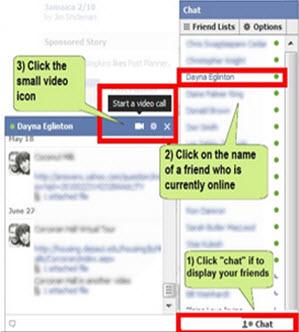
ਸਮੱਸਿਆ 3: ਹਰ ਵਾਰ ਜਦੋਂ ਤੁਸੀਂ ਕਾਲ ਕਰਨ ਦੀ ਕੋਸ਼ਿਸ਼ ਕਰਦੇ ਹੋ ਜਾਂ ਕਿਸੇ ਇਨਕਮਿੰਗ ਕਾਲ ਦਾ ਜਵਾਬ ਦਿੰਦੇ ਹੋ, ਤਾਂ ਕਾਲ ਡਿਸਕਨੈਕਟ ਹੋ ਜਾਂਦੀ ਹੈ।
ਹੱਲ: ਜੇਕਰ ਹਰ ਵਾਰ ਜਦੋਂ ਤੁਸੀਂ ਕਾਲ ਕਰਦੇ ਹੋ ਜਾਂ ਤੁਸੀਂ ਕਿਸੇ ਦੋਸਤ ਤੋਂ ਆਉਣ ਵਾਲੀ ਕਾਲ ਦਾ ਜਵਾਬ ਦਿੰਦੇ ਹੋ ਤਾਂ ਤੁਹਾਡੀ ਕਾਲ ਟੁੱਟ ਰਹੀ ਹੈ ਜਾਂ ਡਿਸਕਨੈਕਟ ਹੋ ਰਹੀ ਹੈ, ਤਾਂ ਸਭ ਤੋਂ ਪਹਿਲਾਂ ਆਪਣੇ ਇੰਟਰਨੈਟ ਕਨੈਕਸ਼ਨ ਦੀ ਜਾਂਚ ਕਰਨਾ ਹੈ। ਜਾਂਚ ਕਰੋ ਕਿ ਤੁਹਾਡਾ ਪੀਸੀ ਇੰਟਰਨੈਟ ਨਾਲ ਕਨੈਕਟ ਹੈ ਜਾਂ ਨਹੀਂ। ਇਹ ਸਮੱਸਿਆ ਉਦੋਂ ਵੀ ਹੋ ਸਕਦੀ ਹੈ ਜਦੋਂ ਤੁਹਾਡਾ ਇੰਟਰਨੈਟ ਕਨੈਕਸ਼ਨ ਹੌਲੀ ਹੈ ਜਾਂ ਤੁਹਾਡੇ ਇੰਟਰਨੈਟ ਬੰਡਲ ਦੀ ਖਪਤ ਹੋ ਰਹੀ ਹੈ।
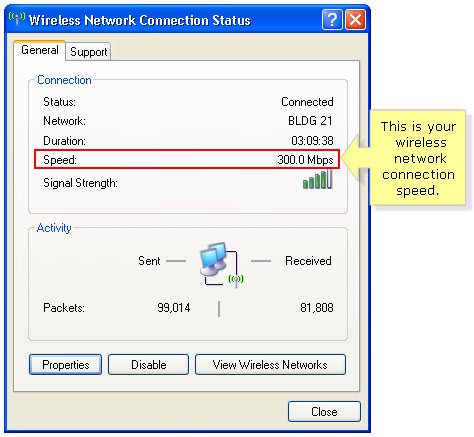
ਸਮੱਸਿਆ 4: ਕੋਈ ਵੀਡੀਓ ਕਾਲਿੰਗ ਬਟਨ ਨਹੀਂ ਹੈ
ਹੱਲ: ਇਹ ਵੀ ਇੱਕ ਆਮ ਸਮੱਸਿਆ ਹੈ ਜਿਸਨੂੰ ਨਿਪਟਾਰੇ ਦੀ ਲੋੜ ਹੈ। ਜੇਕਰ ਵੀਡੀਓ ਕਾਲਿੰਗ ਬਟਨ ਗੁੰਮ ਹੈ, ਤਾਂ ਇਸਦਾ ਸੰਭਾਵਿਤ ਕਾਰਨ ਤੁਹਾਡਾ ਬ੍ਰਾਊਜ਼ਰ ਹੈ। ਇਹ ਦੇਖਣ ਲਈ ਜਾਂਚ ਕਰੋ ਕਿ ਕੀ ਬ੍ਰਾਊਜ਼ਰ ਜੋ ਤੁਸੀਂ ਵਰਤ ਰਹੇ ਹੋ ਉਹ Facebook ਪਲੱਗਇਨ ਦੁਆਰਾ ਸਮਰਥਿਤ ਹੈ ਜਾਂ ਨਹੀਂ। ਯਕੀਨੀ ਬਣਾਓ ਕਿ ਤੁਸੀਂ ਸਭ ਤੋਂ ਆਮ ਬ੍ਰਾਊਜ਼ਰ ਜਿਵੇਂ ਕਿ Google Chrome, Opera, Mozilla Firefox ਜਾਂ Internet Explorer ਦੀ ਵਰਤੋਂ ਕਰ ਰਹੇ ਹੋ। ਨਾਲ ਹੀ, ਯਕੀਨੀ ਬਣਾਓ ਕਿ ਬ੍ਰਾਊਜ਼ਰ ਨੂੰ ਨਵੀਨਤਮ ਸੰਸਕਰਣ ਤੱਕ ਅੱਪਗਰੇਡ ਕੀਤਾ ਗਿਆ ਹੈ।
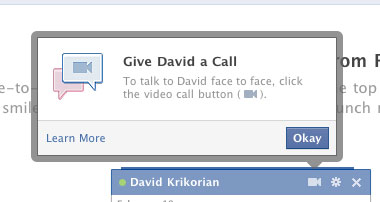

ਸਮੱਸਿਆ 5: ਤੁਸੀਂ ਆਪਣੇ ਦੋਸਤ ਨੂੰ ਦੇਖਣ ਵਿੱਚ ਅਸਮਰੱਥ ਹੋ ਜਾਂ ਤੁਹਾਡਾ ਦੋਸਤ ਵੈਬਕੈਮ ਰਾਹੀਂ ਤੁਹਾਡੇ ਚਿਹਰੇ ਨੂੰ ਦੇਖਣ ਵਿੱਚ ਅਸਮਰੱਥ ਹੈ।
ਹੱਲ: ਇਸ ਸਮੱਸਿਆ ਨੂੰ ਹੱਲ ਕਰਨ ਲਈ, ਯਕੀਨੀ ਬਣਾਓ ਕਿ ਤੁਸੀਂ ਜੋ ਵੈਬਕੈਮ ਵਰਤ ਰਹੇ ਹੋ ਉਹ ਸਹੀ ਢੰਗ ਨਾਲ ਕੰਮ ਕਰ ਰਿਹਾ ਹੈ। ਆਪਣੇ ਦੋਸਤ ਨੂੰ ਇਹ ਦੇਖਣ ਲਈ ਵੀ ਕਹੋ ਕਿ ਕੀ ਉਸਦਾ ਵੈਬਕੈਮ ਸਹੀ ਢੰਗ ਨਾਲ ਫਿਕਸ ਕੀਤਾ ਗਿਆ ਹੈ। ਇਹ ਦੇਖਣ ਲਈ ਜਾਂਚ ਕਰੋ ਕਿ ਕੀ ਤੁਹਾਡਾ ਵੈਬਕੈਮ ਕਿਸੇ ਹੋਰ ਪ੍ਰੋਗਰਾਮ ਦੁਆਰਾ ਵਰਤਿਆ ਜਾ ਰਿਹਾ ਹੈ। ਤਤਕਾਲ ਮੈਸੇਜਿੰਗ ਟੂਲ ਵਰਗੇ ਪ੍ਰੋਗਰਾਮ ਤੁਹਾਡੀਆਂ ਵੈਬਕੈਮ ਸੈਟਿੰਗਾਂ ਅਤੇ ਸੰਰਚਨਾ ਵਿੱਚ ਵਿਘਨ ਪਾ ਸਕਦੇ ਹਨ।
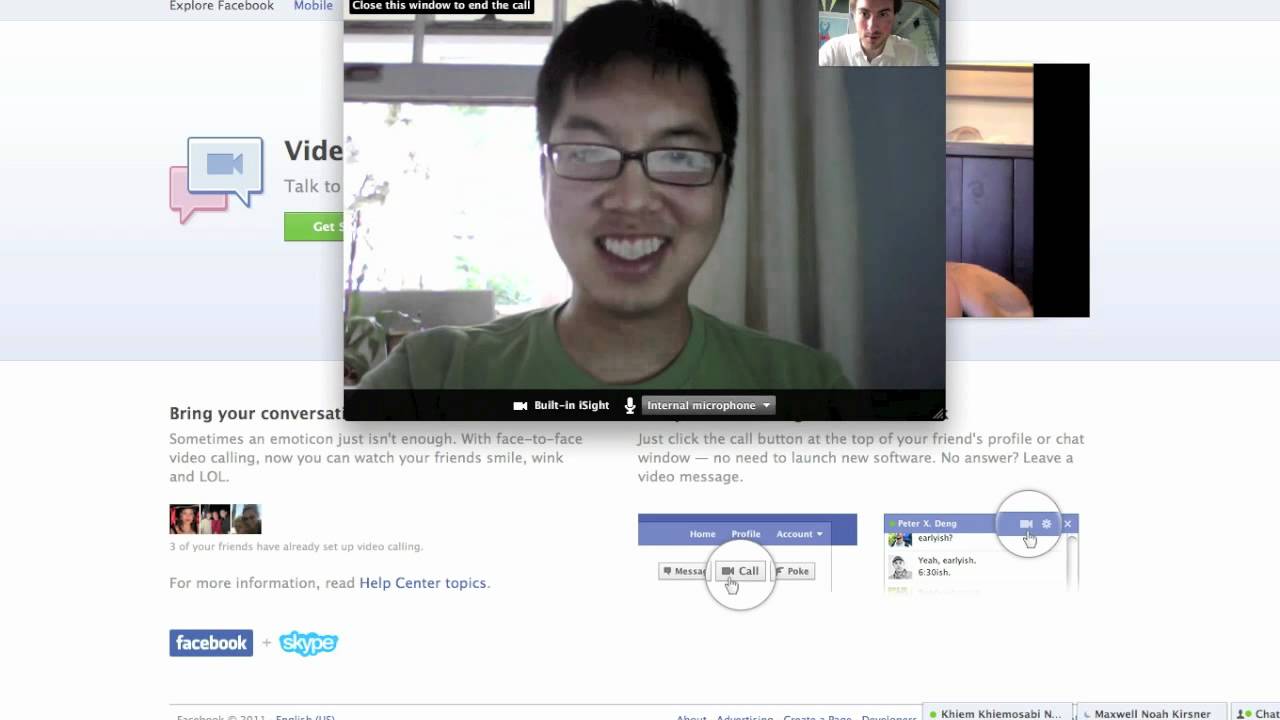
ਸਮੱਸਿਆ 6: ਤੁਹਾਡੀਆਂ Facebook ਵੀਡੀਓ ਕਾਲਾਂ ਦੀ ਗੁਣਵੱਤਾ ਨੂੰ ਕਿਵੇਂ ਸੁਧਾਰਿਆ ਜਾਵੇ
ਹੱਲ: ਯਕੀਨੀ ਬਣਾਓ ਕਿ ਤੁਹਾਡੇ ਕੋਲ ਉੱਚ ਕੁਆਲਿਟੀ ਵਾਲਾ ਇੱਕ ਵੈਬਕੈਮ ਹੈ, ਇੱਕ ਹੋਰ ਮੈਗਾਪਿਕਸਲ ਵਾਲਾ। ਨਾਲ ਹੀ, Mozilla, Internet Explorer, Google Chrome ਜਾਂ Safari ਦੇ ਨਵੀਨਤਮ ਸੰਸਕਰਣ ਦੀ ਵਰਤੋਂ ਕਰੋ। ਤੁਸੀਂ ਕਿਸੇ ਵੀ ਪ੍ਰੋਗਰਾਮ ਨੂੰ ਬੰਦ ਕਰ ਸਕਦੇ ਹੋ ਜੋ ਤੁਸੀਂ ਨਹੀਂ ਵਰਤ ਰਹੇ ਹੋ ਅਤੇ ਕਿਸੇ ਵੀ ਡਾਊਨਲੋਡ ਕਰਨ ਵਾਲੀ ਫਾਈਲ ਨੂੰ ਰੱਦ ਕਰ ਸਕਦੇ ਹੋ।
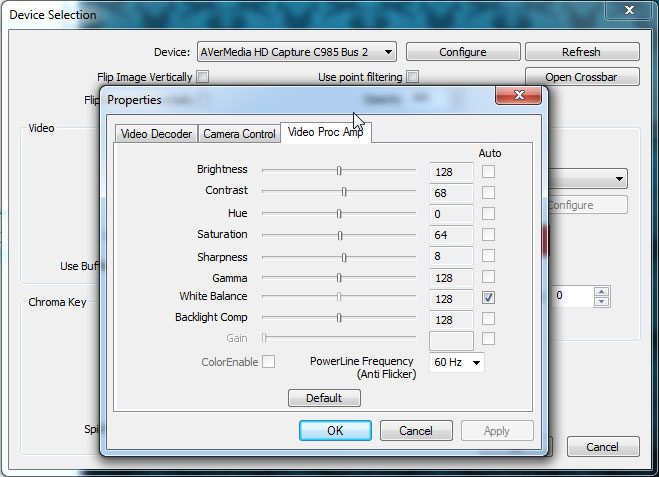
ਸਮੱਸਿਆ 7: ਜਦੋਂ ਤੁਹਾਡਾ ਹੈੱਡਸੈੱਟ/ਮਾਈਕ੍ਰੋਫੋਨ ਕੰਮ ਨਹੀਂ ਕਰ ਰਿਹਾ ਹੈ
ਹੱਲ: ਯਕੀਨੀ ਬਣਾਓ ਕਿ ਤੁਹਾਡਾ ਮਾਈਕ੍ਰੋਫ਼ੋਨ ਅਤੇ ਹੈੱਡਸੈੱਟ ਪੀਸੀ ਸਾਕਟਾਂ ਵਿੱਚ ਠੀਕ ਤਰ੍ਹਾਂ ਨਾਲ ਪਲੱਗ ਕੀਤੇ ਹੋਏ ਹਨ। ਇਹ ਦੇਖਣ ਲਈ ਜਾਂਚ ਕਰੋ ਕਿ ਤੁਹਾਡਾ ਮਾਈਕ੍ਰੋਫ਼ੋਨ ਮਿਊਟ ਹੈ ਜਾਂ ਨਹੀਂ ਅਤੇ ਇਸਨੂੰ ਅਨ-ਮਿਊਟ ਕਰੋ। ਇਹ ਦੇਖਣ ਲਈ ਜਾਂਚ ਕਰੋ ਕਿ ਕੀ ਤੁਹਾਡੇ ਕੰਪਿਊਟਰ ਦਾ ਸਾਊਂਡ ਸੌਫਟਵੇਅਰ ਠੀਕ ਤਰ੍ਹਾਂ ਕੰਮ ਕਰ ਰਿਹਾ ਹੈ। ਤੁਸੀਂ ਆਪਣੇ ਦੋਸਤਾਂ ਨੂੰ ਉਹਨਾਂ ਦੇ ਮਾਈਕ੍ਰੋਫੋਨ, ਹੈੱਡਸੈੱਟ ਅਤੇ ਕੰਪਿਊਟਰ ਦੀ ਜਾਂਚ ਕਰਨ ਲਈ ਵੀ ਕਹਿ ਸਕਦੇ ਹੋ।
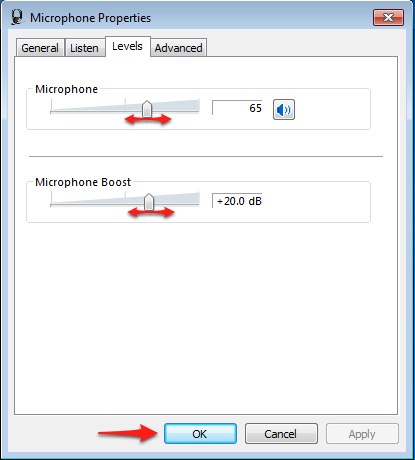
ਸਮੱਸਿਆ 8: ਤੁਸੀਂ ਨਹੀਂ ਜਾਣਦੇ ਕਿ Facebook ਵੀਡੀਓ ਕਾਲਿੰਗ ਪਲੱਗਇਨ ਨੂੰ ਕਿਵੇਂ ਅਣਇੰਸਟੌਲ ਕਰਨਾ ਹੈ
ਹੱਲ: ਜੇਕਰ Facebook ਵੀਡੀਓ ਕਾਲਿੰਗ ਸੈਟਅਪ ਕੰਮ ਨਹੀਂ ਕਰ ਰਿਹਾ ਹੈ, ਤਾਂ ਤੁਹਾਨੂੰ ਇਸਨੂੰ ਅਣਇੰਸਟੌਲ ਕਰਨ ਅਤੇ ਮੁੜ ਸਥਾਪਿਤ ਕਰਨ ਦੀ ਲੋੜ ਹੈ। ਇਸ ਨੂੰ ਅਣਇੰਸਟੌਲ ਕਰਨ ਲਈ, ਸਟਾਰਟ, ਕੰਟਰੋਲ ਪੈਨਲ, ਪ੍ਰੋਗਰਾਮ, ਅਨਇੰਸਟੌਲ ਪ੍ਰੋਗਰਾਮ 'ਤੇ ਜਾਓ ਅਤੇ ਫਿਰ ਸੈੱਟਅੱਪ 'ਤੇ ਕਲਿੱਕ ਕਰਕੇ ਅਣਇੰਸਟੌਲ ਕਰੋ।
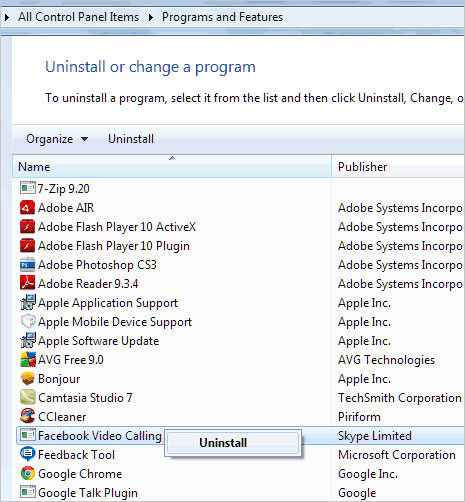
ਸਮੱਸਿਆ 9: ਤੁਹਾਨੂੰ ਇੱਕ ਗਲਤੀ ਸੁਨੇਹਾ ਮਿਲ ਰਿਹਾ ਹੈ, "ਵੀਡੀਓ ਕਾਲਿੰਗ ਨੂੰ ਸ਼ਕਤੀ ਦੇਣ ਵਾਲਾ ਸਾਫਟਵੇਅਰ ਅਸਥਾਈ ਤੌਰ 'ਤੇ ਅਣਉਪਲਬਧ ਹੈ"
ਹੱਲ: ਇਸ ਗਲਤੀ ਨੂੰ ਠੀਕ ਕਰਨ ਲਈ ਤੁਹਾਨੂੰ ਆਪਣੇ ਸਾਫਟਵੇਅਰ ਅਤੇ ਕੰਪਿਊਟਰ ਨੂੰ ਅਪਡੇਟ ਕਰਨਾ ਹੋਵੇਗਾ। ਯਕੀਨੀ ਬਣਾਓ ਕਿ ਤੁਸੀਂ ਘੱਟੋ-ਘੱਟ ਇੱਕ Intel Core 2GHz ਜਾਂ 1GB RAM ਜਾਂ ਇਸ ਤੋਂ ਵੱਧ ਦੇ ਨਾਲ ਤੇਜ਼ ਪ੍ਰੋਸੈਸਰ ਦੀ ਵਰਤੋਂ ਕਰ ਰਹੇ ਹੋ। ਤੁਸੀਂ ਆਪਣੇ ਬ੍ਰਾਊਜ਼ਰ ਦੀ ਵੀ ਜਾਂਚ ਕਰ ਸਕਦੇ ਹੋ। ਜੇਕਰ ਤੁਸੀਂ ਇੱਕ ਡਾਇਲ-ਅੱਪ ਨੈੱਟਵਰਕ ਵਰਤ ਰਹੇ ਹੋ, ਤਾਂ ਬ੍ਰਾਡਬੈਂਡ ਨੂੰ ਲਗਭਗ 500kbps ਡਾਊਨਸਟ੍ਰੀਮ ਅਤੇ ਅੱਪਸਟ੍ਰੀਮ ਵਿੱਚ ਬਦਲੋ।
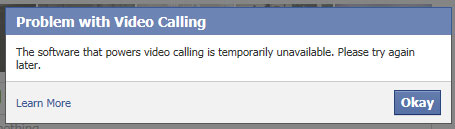
ਉਪਰੋਕਤ ਕੁਝ ਆਮ ਸੇਧਾਂ ਹਨ ਕਿ ਆਮ Facebook ਵੀਡੀਓ ਚੈਟ ਸਮੱਸਿਆਵਾਂ ਦਾ ਨਿਪਟਾਰਾ ਕਿਵੇਂ ਕਰਨਾ ਹੈ। ਮੈਂ ਆਮ ਸਮੱਸਿਆਵਾਂ ਦੀ ਪਛਾਣ ਕਰਨ ਦੀ ਕੋਸ਼ਿਸ਼ ਕੀਤੀ ਹੈ ਅਤੇ ਉਹਨਾਂ ਨੂੰ ਕਿਵੇਂ ਹੱਲ ਕਰਨਾ ਹੈ ਇਸ ਬਾਰੇ ਕਦਮ-ਦਰ-ਕਦਮ ਦਿਸ਼ਾ-ਨਿਰਦੇਸ਼ ਦਿੱਤੇ ਹਨ। ਹੋਰ ਬਹੁਤ ਸਾਰੀਆਂ ਸਮੱਸਿਆਵਾਂ ਹਨ ਜੋ ਤੁਹਾਨੂੰ ਕਾਲ ਕਰਨ ਜਾਂ ਪ੍ਰਾਪਤ ਕਰਨ ਦੀ ਤੁਹਾਡੀ ਕੋਸ਼ਿਸ਼ ਵਿੱਚ ਆ ਸਕਦੀਆਂ ਹਨ। ਜੇ ਤੁਸੀਂ ਮਹਿਸੂਸ ਕਰਦੇ ਹੋ ਕਿ ਤੁਹਾਨੂੰ ਉਹਨਾਂ ਨੂੰ ਕਿਵੇਂ ਠੀਕ ਕਰਨਾ ਹੈ ਇਸ ਬਾਰੇ ਚੁਣੌਤੀਆਂ ਦਾ ਸਾਹਮਣਾ ਕਰਨਾ ਪੈ ਰਿਹਾ ਹੈ, ਤਾਂ ਸਾਡੇ ਨਾਲ ਸੰਪਰਕ ਕਰੋ। ਅਸੀਂ ਯਕੀਨੀ ਤੌਰ 'ਤੇ ਇਹ ਪਤਾ ਲਗਾਉਣ ਵਿੱਚ ਤੁਹਾਡੀ ਮਦਦ ਕਰਾਂਗੇ ਕਿ ਤੁਹਾਡੀ ਸਮੱਸਿਆ ਦਾ ਸੰਭਵ ਹੱਲ ਕੀ ਹੈ।
ਸਮੱਸਿਆ 10: ਜੇਕਰ ਤੁਹਾਨੂੰ "ਸਾਫਟਵੇਅਰ ਅਸਥਾਈ ਤੌਰ 'ਤੇ ਅਣਉਪਲਬਧ" ਵਰਗੇ ਗਲਤੀ ਸੁਨੇਹੇ ਮਿਲ ਰਹੇ ਹਨ।
ਹੱਲ: ਇਹ ਇੱਕ ਆਮ ਗਲਤੀ ਸੁਨੇਹਾ ਹੈ ਜੋ ਲੋਕ ਪ੍ਰਾਪਤ ਕਰਦੇ ਹਨ ਜਦੋਂ ਉਹ ਇੱਕ ਫੇਸਬੁੱਕ ਵੀਡੀਓ ਕਾਲ ਕਰਨ ਜਾਂ ਪ੍ਰਾਪਤ ਕਰਨ ਦੀ ਕੋਸ਼ਿਸ਼ ਕਰਦੇ ਹਨ। ਦੁਬਾਰਾ, ਪੁਸ਼ਟੀ ਕਰੋ ਕਿ ਕੀ ਤੁਹਾਡਾ ਕੰਪਿਊਟਰ ਜਾਂ ਡੈਸਕਟਾਪ ਇੱਕ Facebook ਵੀਡੀਓ ਕਾਲਿੰਗ ਪਲੱਗਇਨ ਨਾਲ ਸਹੀ ਢੰਗ ਨਾਲ ਸਥਾਪਿਤ ਹੈ। ਜੇ ਇਹ ਪਹਿਲਾਂ ਹੀ ਸਥਾਪਿਤ ਹੈ, ਤਾਂ ਤੁਸੀਂ ਇਸਨੂੰ ਅਣਇੰਸਟੌਲ ਕਰ ਸਕਦੇ ਹੋ ਅਤੇ ਇਹ ਦੇਖਣ ਲਈ ਇਸਨੂੰ ਦੁਬਾਰਾ ਸਥਾਪਿਤ ਕਰ ਸਕਦੇ ਹੋ ਕਿ ਸਮੱਸਿਆ ਦਾ ਹੱਲ ਹੋ ਗਿਆ ਹੈ ਜਾਂ ਨਹੀਂ।
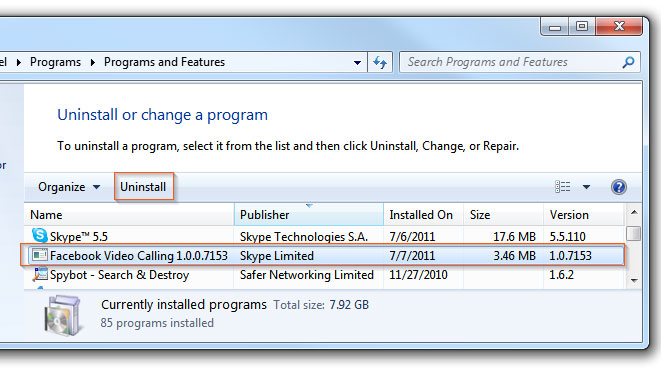
ਤੁਸੀਂ ਵੀ ਪਸੰਦ ਕਰ ਸਕਦੇ ਹੋ
ਫੇਸਬੁੱਕ
- ਐਂਡਰਾਇਡ 'ਤੇ 1 ਫੇਸਬੁੱਕ
- ਸੁਨੇਹੇ ਭੇਜੋ
- ਸੁਨੇਹੇ ਸੁਰੱਖਿਅਤ ਕਰੋ
- ਸੁਨੇਹੇ ਮਿਟਾਓ
- ਸੁਨੇਹਿਆਂ ਨੂੰ ਖੋਜੋ/ਲੁਕਾਓ/ਬਲਾਕ ਕਰੋ
- ਸੁਨੇਹੇ ਮੁੜ ਪ੍ਰਾਪਤ ਕਰੋ
- ਪੁਰਾਣੇ ਸੁਨੇਹੇ ਪੜ੍ਹੋ
- ਆਈਓਐਸ 'ਤੇ 2 ਫੇਸਬੁੱਕ
- ਸੁਨੇਹਿਆਂ ਨੂੰ ਖੋਜੋ/ਲੁਕਾਓ/ਬਲਾਕ ਕਰੋ
- Facebook ਸੰਪਰਕਾਂ ਨੂੰ ਸਿੰਕ ਕਰੋ
- ਸੁਨੇਹੇ ਸੁਰੱਖਿਅਤ ਕਰੋ
- ਸੁਨੇਹੇ ਮੁੜ ਪ੍ਰਾਪਤ ਕਰੋ
- ਪੁਰਾਣੇ ਸੁਨੇਹੇ ਪੜ੍ਹੋ
- ਸੁਨੇਹੇ ਭੇਜੋ
- ਸੁਨੇਹੇ ਮਿਟਾਓ
- ਫੇਸਬੁੱਕ ਦੋਸਤਾਂ ਨੂੰ ਬਲਾਕ ਕਰੋ
- ਫੇਸਬੁੱਕ ਦੀਆਂ ਸਮੱਸਿਆਵਾਂ ਨੂੰ ਠੀਕ ਕਰੋ
- 3. ਹੋਰ

ਸੇਲੇਨਾ ਲੀ
ਮੁੱਖ ਸੰਪਾਦਕ